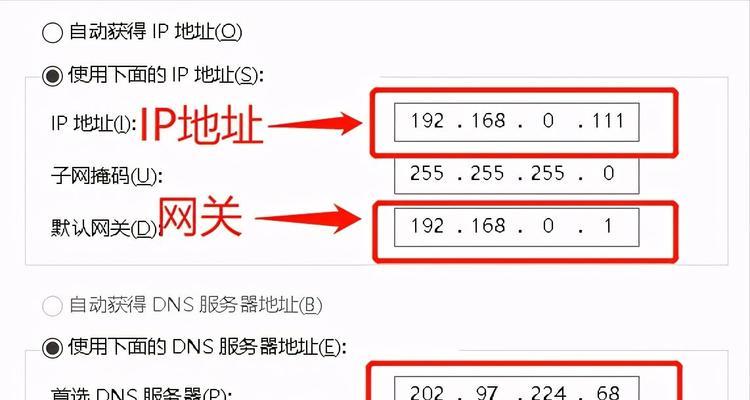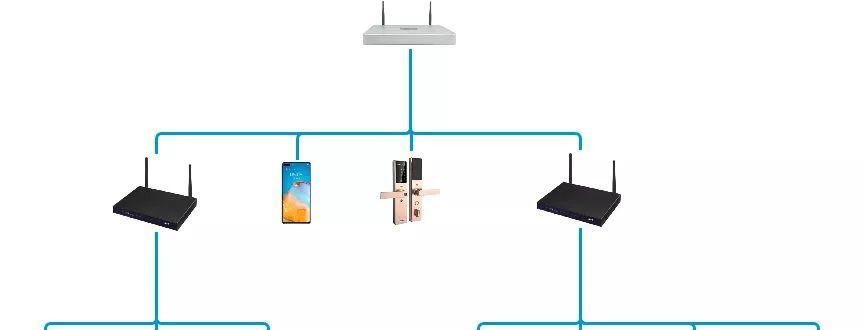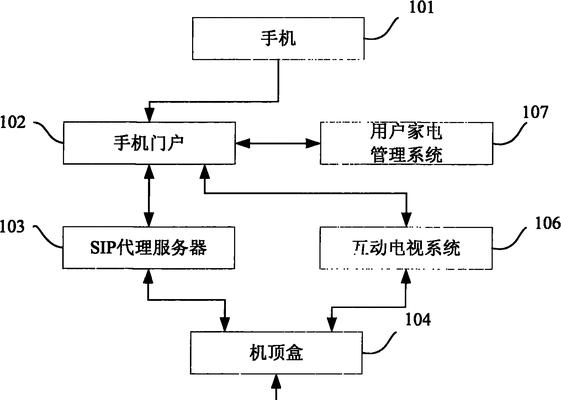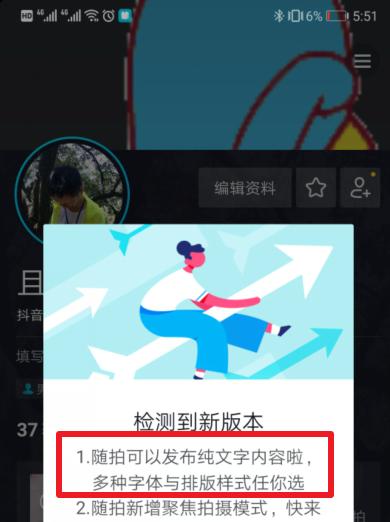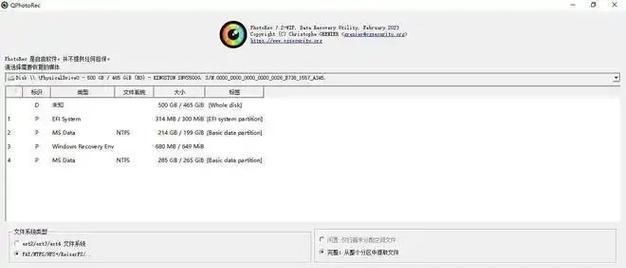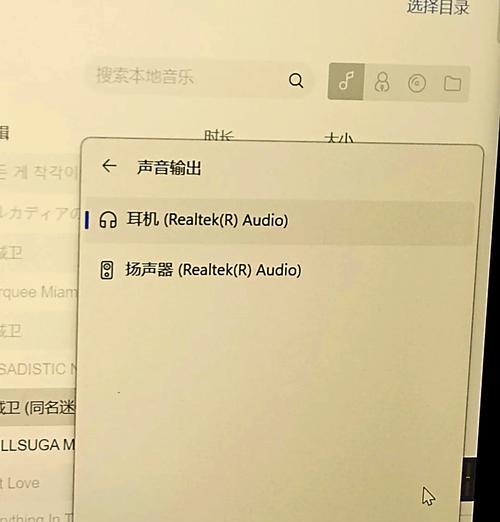当您购买了一台机顶盒网关一体机,如何快速、正确地进行设置和网络配置,以便享受流畅的电视和互联网服务,显得尤为重要。本文将一步步指导您完成整个设置流程,确保您能够顺利连接并使用机顶盒网关一体机。
一、准备工作
在开始设置之前,您需要准备以下物品:
机顶盒网关一体机设备
电视机或显示器
HDMI线或其他视频连接线
电源适配器
网络连接线或无线网络环境
确保所有设备连接正常,电视机处于待机或视频输入模式,以便显示机顶盒的输出。
二、机顶盒网关一体机硬件连接
1.连接电视机
找到机顶盒背后的HDMI接口或其它对应的视频输出接口。
使用HDMI线将机顶盒与电视机连接。若使用其他类型接口,请确保线材正确,并与设备匹配。
打开电视机,切换到对应的输入源。
2.连接电源
将电源适配器一端插入机顶盒网关一体机的电源插口。
另一端插入电源插座,确保设备通电。
3.网络连接
对于有线连接,使用网线将机顶盒与路由器的LAN口连接。
若使用无线网络,则需要确保机顶盒支持无线功能,并按照以下步骤进行设置。
三、机顶盒网关一体机系统设置
1.开启设备
开启电视机与机顶盒网关一体机的电源。
根据机顶盒提示,如果系统尚未初始化,需要进行初步的设置,如语言选择、屏幕模式调整等。
2.进行网络配置
对于有线网络:
机顶盒会自动检测到有线网络连接,按照屏幕上的指示选择“使用有线网络”。
如果检测不到网络,可能需要手动输入IP地址、子网掩码、网关等信息。这些信息可从路由器的说明书或管理界面获取。
对于无线网络:
在主菜单中找到“网络设置”或“无线设置”。
激活无线网络功能,机顶盒会自动搜索可用的无线网络。
选择您的家庭无线网络,并输入正确的WiFi密码。
等待机顶盒连接至无线网络。
3.完成设置并启动
网络连接成功后,机顶盒会自动进行在线更新或下载必要的软件。
完成后,您将能直接访问机顶盒内置的应用程序和服务,如视频点播、直播电视等。
四、故障排除和优化建议
1.网络连接问题
检查网线是否牢固连接,无线网络是否稳定。
尝试重启路由器和机顶盒,以解决临时的网络故障。
2.视频播放问题
确保网络速度符合机顶盒网关一体机的播放要求。
清除缓存,或重启机顶盒,以解决视频缓冲或加载问题。
3.设备安全更新
定期检查并更新机顶盒的固件,以获得最佳性能和新功能。
通过以上步骤,您应能顺利配置并使用您的机顶盒网关一体机。如果在设置过程中遇到任何问题,可参考机顶盒提供的用户手册或联系制造商客服获取帮助。
综合以上,机顶盒网关一体机的设置和网络配置并不复杂,按照正确的步骤操作,您将能够快速开始享受您的多媒体娱乐生活。